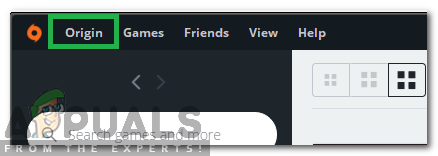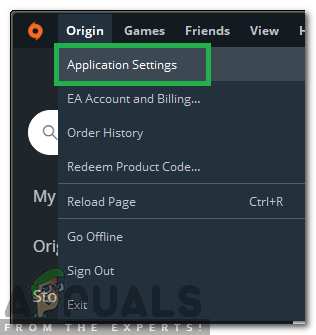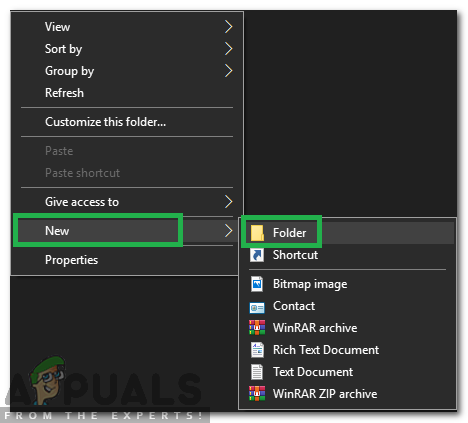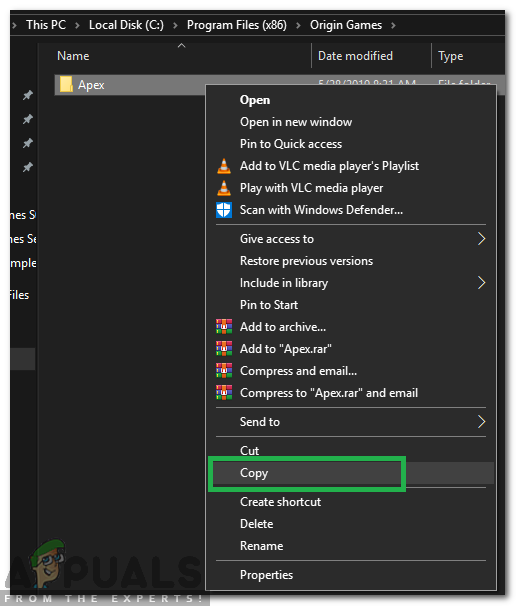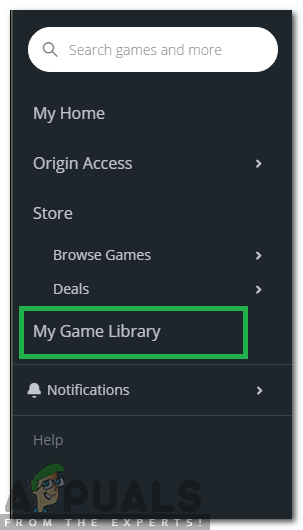Origin là một nền tảng phân phối trò chơi trực tuyến cung cấp rất nhiều trò chơi, một số trò chơi chỉ độc quyền cho nền tảng này. Thông thường, người dùng có thể cần phải di chuyển các trò chơi mà họ đã tải xuống từ Origin sang một ổ đĩa khác trên máy tính. Thật không may, bạn không thể chỉ sao chép và dán trò chơi vào ổ đĩa khác. Nó chỉ không hoạt động theo cách đó. Trong bài viết này, chúng tôi sẽ hướng dẫn bạn một cách an toàn để sao chép trò chơi sang một ổ cứng khác mà chỉ mất vài giây thời gian của bạn.

Logo xuất xứ
Làm thế nào để sao chép trò chơi gốc sang một ổ đĩa khác?
Để sao chép trò chơi sang ổ đĩa khác, hãy làm theo các bước dưới đây:
- Mở Gốc và nhấp chuột trên “ Gốc ”Ở trên cùng.
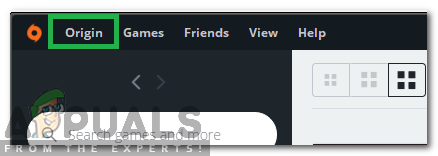
Nhấp vào nút 'Nguồn gốc' ở trên cùng
- Lựa chọn ' Ứng dụng Cài đặt ”Từ danh sách các tùy chọn.
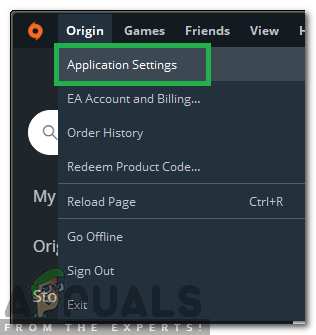
Chọn “Cài đặt ứng dụng” từ danh sách
- Nhấp chuột trên “ Số lượt cài đặt & Tiết kiệm 'Và nhấp vào' Thay đổi Vị trí 'Trước tùy chọn' Trò chơi Vị trí thư viện ' phần mở đầu.

Nhấp vào tùy chọn “Cài đặt & Tiết kiệm”
- Điều hướng đến cứng lái xe mà bạn muốn di chuyển trò chơi.
- Đúng - nhấp chuột bất cứ nơi nào và lựa chọn ' Mới ' và sau đó ' Thư mục '.
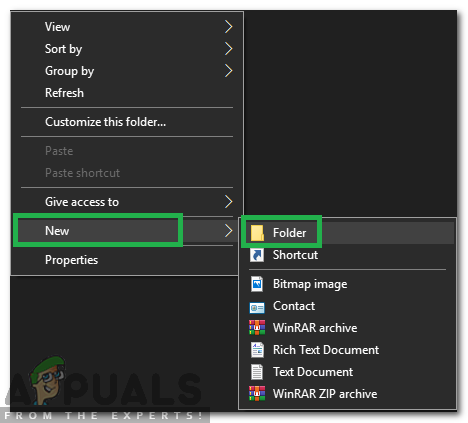
Tạo một thư mục mới
- Tên thư mục ' Gốc Trò chơi ' và hãy nhấn ' Đi vào '.
- Nhấp chuột trên “ Lựa chọn Thư mục ”Tùy chọn thay đổi vị trí tải xuống.
- Đóng nguồn gốc hoàn toàn, ngay cả từ nền.
- Điều hướng đến thư mục cài đặt đã chọn trước đó và nhấp chuột phải vào thư mục của trò chơi mà bạn muốn di chuyển.
- Lựa chọn ' Sao chép ”Và điều hướng vào thư mục tải xuống mới được chọn.
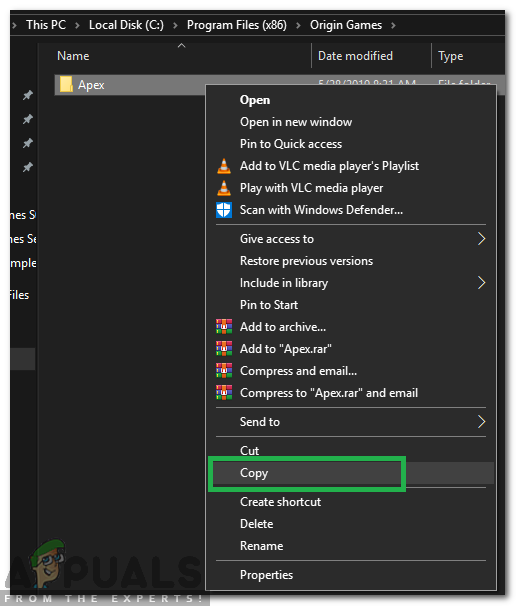
Chọn trò chơi sẽ được sao chép và nhấp vào “Sao chép”.
- Click chuột phải và Lựa chọn ' Dán ”Khi bên trong thư mục.

Nhấp chuột phải và chọn Dán khi ở trong thư mục
- Chờ đợi để trò chơi được sao chép sang vị trí mới.
- Sau khi quá trình sao chép kết thúc, mở nguồn gốc và nhấp chuột trên ' Của tôi Trò chơi Thư viện '.
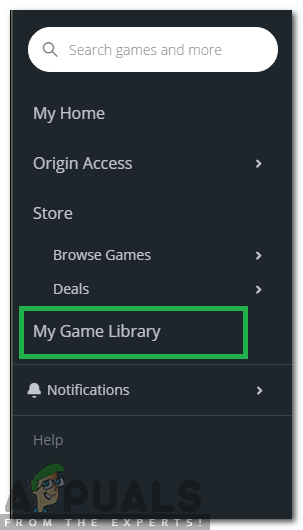
Chọn “Thư viện trò chơi của tôi” từ ngăn bên trái
- Nhấp chuột trên trò chơi mà bạn đã sao chép vào vị trí cài đặt mới được chọn.
- Nhấp chuột trên “ Tải xuống ' cái nút.
Ghi chú: Đừng lo lắng vì trò chơi sẽ không thực sự được tải xuống. - ' Đang cài đặt ”Sẽ được hiển thị trên bảng tiến trình.
- Quá trình sẽ tự động là hoàn thành trong một vài phút như là trình khởi chạy xác minh các chính trực sau đó trò chơi các tập tin .